
일주일에 한 번 세 가지 훌륭한 독자 팁을 모아서 더 많은 How-To Geek 청중과 공유합니다. 이번 주에는 명령 줄에서 eBook 서버를 실행하고 저렴한 HDD의 점수를 매기고 Windows 8 메뉴를 조정하는 방법을 살펴 보겠습니다.
부패없는 공유를 위해 명령 줄에서 Calibre 실행
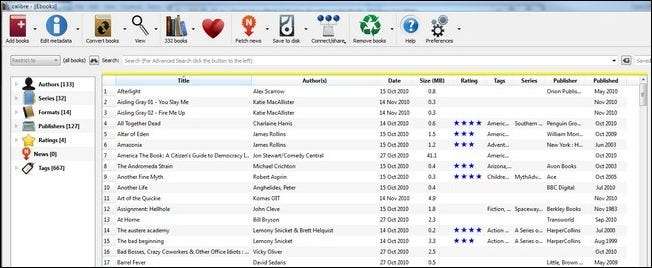
이 팁은 실제로 훌륭한 독자 의견을 통해 우리에게 제공됩니다. 우리 가이드에 대한 응답으로 전 세계 어디서나 전자 책 컬렉션에 액세스하는 방법 , 제임스 Calibre 사용 기술을 공유했습니다.
Calibre는 명령 줄을 통해 실행되는 독립형 서버를 제공합니다.
Caliber가 설치되면 메모장에 배치 파일을 작성하여 몇 가지 세부 정보를 지정하는 것만 큼 간단합니다.
이에 대한 예는 다음과 같습니다.
calibre-server –port 8080 –with-library C : \ Users \ Admin \ Documents \ Calibre \ Nameofyourlibrary \
이렇게하면 Calibre의 서버 부분 만 실행되어 리소스를 확보 할 수 있습니다 (서버 인스턴스 두 개, 나에게 하나, 아내에 하나를 실행하고 이렇게해도 성능 저하가 없음).
이것의 유일한 단점은 윈도우를 실행하는 경우 DOS 윈도우가 계속 작동한다는 것입니다. Linux 배포판에서 –daemonize 명령을 추가하면 서버가 백그라운드에서 조용히 실행될 수 있습니다.
DOS 창을 유지하는 문제를 해결하기 위해 백그라운드에서 실행하는 옵션이있는 Batch To Exe Converter라는 작은 프로그램을 다운로드 할 수 있습니다. 그런 다음 원하는 곳에 .exe를 배치하기 만하면 Windows가 시작시 자동으로 exe를 실행하도록 시작 폴더에 내 파일을 넣습니다. 더 이상 할 일이 없으며 서버는 백그라운드에서 실행되며 필요할 때 항상 사용할 수 있습니다!
이 명령 줄 트릭이 유용한 이유는 무엇입니까? 두 가지 큰 이유가 있습니다. 첫째, 오버 헤드를 줄입니다. 백그라운드에서 서버를 실행하기 만하면 GUI로 완성 된 전체 애플리케이션을 실행할 필요가 없습니다. 둘째, 이것은 책 컬렉션을 미디어 서버에 저장하는 경우 정말 중요합니다.이를 통해 컬렉션 손상에 대한 걱정없이 컬렉션을 원격으로 관리 할 수 있습니다. 지하에있는 미디어 서버에서 전체 Calibre 응용 프로그램을 실행 한 다음 위층 데스크탑 PC에서 Caliber 응용 프로그램을 실행하여 컬렉션을 편집하고 새 책을 추가하면 컬렉션에 동시에 액세스하는 두 개의 사본이 있습니다. 매우 높은 확률로 무언가 잘못되고 수집 데이터가 손상 될 수 있습니다. James의 명령 줄 트릭을 사용하면 미디어 서버에 콘텐츠 서버 만로드 한 다음 실제로 작업 할 데스크톱에서 Calibre의 전체 컬렉션을로드 할 수 있습니다. 이렇게하면 콘텐츠를 제공하는 것과 별도로 컬렉션을 정렬하고 편집하는 프로세스가 유지됩니다.
저렴한 가격으로 대용량 HDD 평가
Mark는 상당한 비용을 절감하면서 더 큰 하드 드라이브에 점수를 매기기 위해 다음 팁을 작성합니다.
요 전에 태국 홍수 이후 하드 드라이브 가격이 부풀어 오른 기사를 보았습니다. 저렴한 가격으로 대용량 하드 드라이브를 구매할 수있는 좋은 방법이 있습니다. 몇 개의 초대형 드라이브로 미디어 센터를 업그레이드하고 싶었지만, 운 좋게도 하드 드라이브 가격이 급등하자이 결정을 내 렸습니다. 3TB 드라이브 몇 개를 400 달러 미만으로 구입하는 것은 너무 비싸게되었습니다. 3TB 드라이브에 350 ~ 400 달러 이상을 쓸 방법이 없었습니다.
그럼에도 불구하고 저는 단 240 달러에 2 개의 3TB 드라이브를 구입했습니다! 베어 드라이브 및 드라이브 키트 가격이 지붕을 통과했지만 외장 하드 드라이브 가격은 상당히 안정적입니다. 저는 각각 $ 120에 판매되는 2 개의 3TB 드라이브를 선택했습니다. 나는 그것들을 모두 깨뜨 렸고 내부에서 멋진 크고 뚱뚱한 드라이브를 발견했습니다. 물론 보증이 적용되지 않으며 속도가 느린 드라이브 (5400rpm)이지만 영광스러운 TiVo의 양으로 비디오를 저장하는 데는 만족 스럽습니다.
대단해, 마크. 구입 한 날 보증을 무효화해도 상관없고 느린 속도가 문제가되지 않는다면 말했듯이 저렴한 비용으로 엄청난 드라이브를 할 수 있습니다.
Windows 7 시작 메뉴를 유지하고 Windows 8에서 Metro UI 즐기기
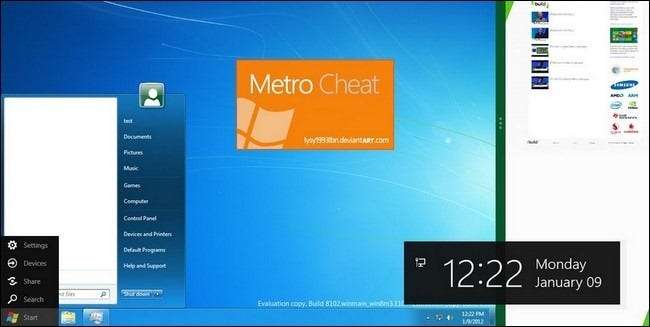
Carl은 Windows 8 디자인 선택에 짜증이 난 사람들을위한 팁을 씁니다.
저는 Windows 8을 점점 더 많이 가지고 놀았는데 저를 정말 짜증나게하는 몇 가지가 있습니다. 제가 정말로 원했던 것은 Windows 7에서 시작 메뉴 스타일을 즐기면서도 Metro UI를 완전히 포기할 필요가 없었습니다. Metro Cheat라는 작은 휴대용 앱을 찾았습니다. Metro UI에서 클래식 메뉴를 활성화했습니다. 내가 기록 할 수있는 유일한 불만은 UAC 보호 기능을 해제해야한다는 것입니다.하지만 이는 개발자가 제어 할 수있는 모든 것보다 Windows 문제와 비슷해 보입니다.
Carl을 써 주셔서 감사합니다! 사람들이 이미 자신의 요구에 맞게 Windows 8을 조정하고 수정하고 있다는 사실이 흥미 롭다고 생각합니다.
공유 할 팁이나 요령이 있습니까? 다음 주소로 이메일을 보내주세요. [email protected] 첫 페이지에서 당신의 트릭을 찾으십시오.








